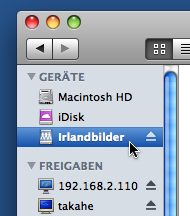Wenn Sie häufig mit Netzwerkdateien arbeiten, können Sie Ihren Mac so einstellen, dass beim Einschalten automatisch eine Verbindung zu einem bestimmten Netzwerkordner hergestellt wird. Damit sparen Sie sich das manuelle Durchsuchen der Netzwerkcomputer und -ordner.
1. Klicken Sie im Apfelmenüauf den Befehl „Systemeinstellungen“.
2. Anschließend klicken Sie auf „Benutzer“ und im nächsten Fenster auf Ihren Benutzernamen.
3. Klicken Sie auf „Startobjekte“ und danach auf das kleine Pluszeichen.
4. Im nächsten Fenster wählen Sie den Netzwerkcomputer und Netzwerkordner aus, der automatisch beim Starten verbunden werden soll.
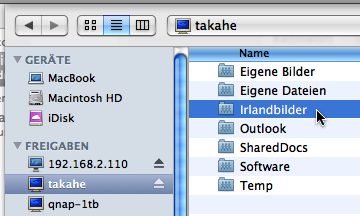
Bestätigen Sie die Auswahl mit einem Klick auf „Hinzufügen“. Schließen Sie das Fenster, indem Sie auf das rote X in der linken oberen Ecke klicken.
5. Im nächsten Schritt können Sie den Finder so einstellen, dass die verbundenen Netzwerkordner automatisch ein eigenes Symbol auf dem Schreibtisch erhalten. Hierzu starten Sie den Finder per Klick auf „Finder“ und rufen im Menü „Finder“ den Befehl „Einstellungen“ auf. Anschließend klicken Sie auf „Allgemein“ und kreuzen das Kontrollkästchen „Verbundene Server“ an. Schließen Sie das Fenster per Klick auf das rote X.
Auf dem Schreibtisch finden Sie anschließend ein eigenes Laufwerkssymbol für den Netzwerkordner.
6. Sie können den Netzwerkordner auch in die Seitenleiste des Finders einblenden. Hierzu klicken Sie im Finder zuerst auf den Netzwerkcomputer und dann doppelt auf den freigegebenen Ordner.
Danach öffnen Sie das Menü „Ablage“ und klicken auf den Befehl „Zur Seitenleiste hinzufügen“. Das Ergebnis: Der Netzwerkordner ist jetzt im Finder über ein eigenes Symbol direkt erreichbar.